360浏览器缓存目录在哪?360浏览器更改缓存目录的教程
摘要:如果我们在浏览器上浏览一些网站或者的浏览一些问题可能你的电脑就会存在缓存目录,那么360浏览器的缓存目录在哪里呢?可能一些细节问题你们也不是...
如果我们在浏览器上浏览一些网站或者的浏览一些问题可能你的电脑就会存在缓存目录,那么360浏览器的缓存目录在哪里呢?可能一些细节问题你们也不是很在意吧,不过呢,有些人想知道缓存目录然后把缓存目录删除,或者是要更改缓存目录的位置,下面我会详细的给你们说说
1、首先打开你的360浏览器,然后看到右上角的【工具】选项,点击选中的【工具】再看到选中的【选项】如图所示
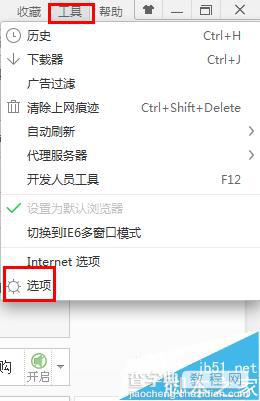
2、点击选中的【选项】进入页面你就会看到【基本设置】如图所示
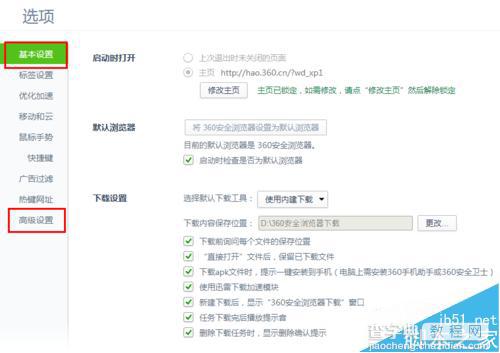
3、然后往下看到【高级设置】,点击选中的【高级设置】然后看到选中的【默认保存位置】那里更改的位置
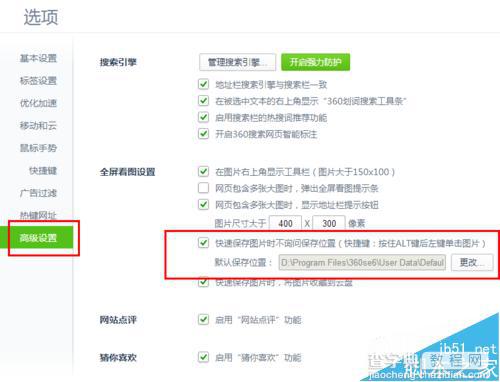
4、然后点击选中的【更改】就会出现浏览文件夹的小方框,在这里你可以选择缓存目录的位置,你也可以点击选中的【新建文件夹】,刚开始缓存目录是存在Default文件夹的,如图所示
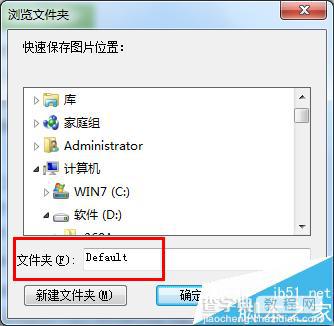
5、然后点击选中的【Administrator】就会存在就所选中的文件夹了,如图所示
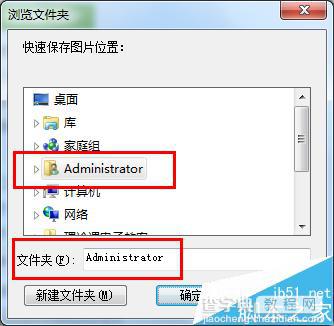
6、然后按确定后更改成功,保存成功后就重新打开360安全浏览器,你会看到缓存目录是位置不同了,如图所示
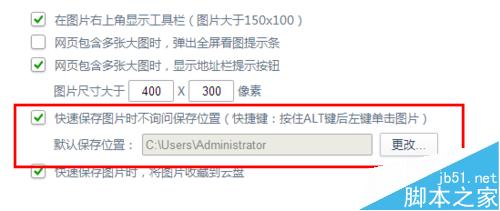
【360浏览器缓存目录在哪?360浏览器更改缓存目录的教程】相关文章:
★ 360浏览器怎么升级更新至最新版?360浏览器在线快速升级方法介绍
★ 谷歌浏览器Chrome隐私浏览怎么设置? 谷歌浏览器Chrome隐私设置教程
